Android'de Bulanık Resimler Nasıl Onarılır
Çeşitli / / April 03, 2023

Gelişen özellikleri ile telefonlar hayatımızın ayrılmaz bir parçası olmuştur. Ancak, fotoğraf çekmek veya unutulmaz bir fotoğraf çekmek gibi bazı temel seçenekler rahatsız edildiğinde bizi rahatsız edebilir. Android'de bulanık resimler nasıl düzeltilir sorusunun cevabı internette gümbür gümbür gümbür gümbür geliyor. Android'in çoğu sürümü dış görünümler ve filtreler gibi yerel AI tabanlı düzenleme özelliklerine sahip olsa da, Bir resmin keskinliğini artırmak için kaydırıcıyı ayarlamak için mükemmel bir fotoğraf çekmek zor olabilir. resim. Bu yazımızda Android'de bulanık fotoğraf düzeltme yöntemlerini öğreneceğiz.

İçindekiler
- Android'de Bulanık Resimler Nasıl Onarılır
- Yöntem 1: Temel Sorun Giderme Yöntemleri
- Yöntem 2: Üçüncü Taraf Kamera Uygulamalarını Kullanın
- Yöntem 3: Fotoğraf Düzenleme Uygulamalarını Kullanın
- Yöntem 4: Bulanıklaştırma Uygulamalarını Kullanın
- Yöntem 5: Telefonu Güvenli Modda Başlatın (Önerilmez)
- Yöntem 6: Teknisyenle İletişim Kurun
- Bulanık Fotoğraftan Kaçınmak İçin Müstehcen Yöntemler
Android'de Bulanık Resimler Nasıl Onarılır
Çekilen fotoğrafların bulanık çıkmasının olası sebepleri aşağıda sıralanmıştır.
- Telefonun Yanlış Kullanımı – Kamerayı düzgün tutmamak.
- Yanlış Odak Ayarı – Kameranın eski sürümlerinde otomatik odak ayarı yoktur ve görüntü bulanık olabilir. Manuel odak ayarı durumunda da odak tetiklenmemiş olabilir.
- Sürekli Fotoğraf Çekme – Fotoğraf çekerken boşluk veya sürekli hareket olmadan sürekli fotoğraf çekmek.
- Yetersiz Girişler – Kamera merceği kirli olabilir, yani toz çökmüş olabilir veya parmak izleri merceği bulandırıyor olabilir. Ayrıca loş ışıkta fotoğraf çekmek de soruna neden olabilir.
Yöntem 1: Temel Sorun Giderme Yöntemleri
Çoğu zaman sorun, telefondaki yanlış ayarlardan veya aksaklıklardan kaynaklanıyor olabilir, temel sorun giderme yöntemlerinden herhangi birini deneyerek sorunu kolayca çözebilirsiniz.
Not: Akıllı telefonlarda aynı Ayarlar seçenekleri bulunmadığından, bunlar üreticiden üreticiye değişir. Bu nedenle, herhangi birini değiştirmeden önce her zaman doğru ayarları yaptığınızdan emin olun. Bahsedilen adımlar bir Samsung Galaxy A21s telefonda gerçekleştirildi.
1 A. Kamerada Ekrana Odaklanma
Android'de bulanık resimlerin nasıl düzeltileceğine ilişkin ilk yöntem, resim ekranına odaklanmaktır. Şunları yapabilirsiniz:
- Belirli bir kısma odaklanmak için kamera ekranına dokunun.
- Telefonu sallayın ve ardından bir fotoğraf çekin.
- Kameranın odaklandığından emin olmak için telefonu avucunuzun içine doğru hafifçe vurun.

1B. Telefonu yeniden başlat
Telefonunuzu yeniden başlatmak, fotoğraf çekerken telefondaki küçük hataları giderebilir. yöntemlerini öğrenebilirsiniz. telefonunuzu yeniden başlatın burada verilen linkten.

Ayrıca Oku:Telefonda TikTok'ta Fotoğrafların Süresi Nasıl Düzenlenir
1C. Kamera Uygulamasını Durdurmaya Zorla
Kamera uygulamasındaki bazı sorunlar ve askıya alınan bazı görevler, fotoğrafın çekilmesini büyük ölçüde engelleyebilir. Sorunu gidermek için kamera uygulamasını zorla durdurmayı ve ardından yeniden başlatmayı deneyebilirsiniz.
1. Aç Ayarlar uygulama menüsünden uygulama.

2. üzerine dokunun Uygulamalar seçenek.

3. üzerine dokunun Kamera listedeki uygulama.

4. üzerine dokunun Zorla durdurma alttaki seçenek.
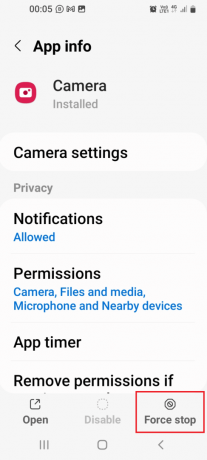
5. üzerine dokunun TAMAM onay ekranındaki seçenek.
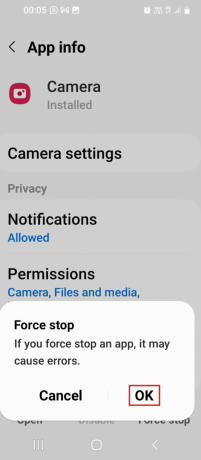
6. İşlem tamamlandıktan sonra, üzerine dokunun. Açık alttaki seçenek.
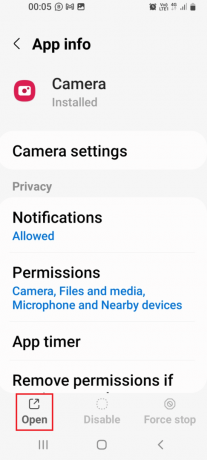
1D. Kaliteyi Ayarla
Bazı durumlarda, kamera merceği hatalı olabilir. Fotoğrafı çektikten sonra kalitesini ayarlamayı deneyebilir ve ardından cihazınıza kaydedebilirsiniz.
1. Aç Galeri ana menüden uygulama.
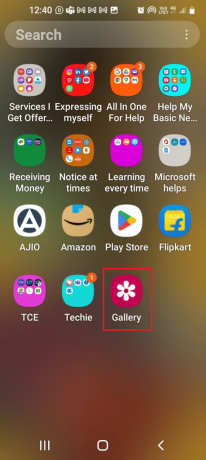
2. içindeki fotoğrafı seçin resimler sekme.

3. üzerine dokunun düzenlemek seçeneği (kalem simgesiyle gösterilir).
4. seçin Etkileri seçeneği, herhangi bir efekti seçin ve kaliteyi elde etmek için kaydırıcıyı ayarlayın.
5. Kalite ayarlama özelliklerinde, her seçeneği aşağıdaki gibi ayarlayın Zıtlık daha önce söylendiği gibi
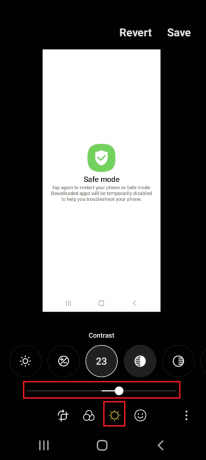
6. üzerine dokunun Kaydetmek seçenek.
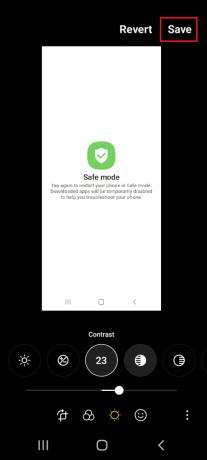
Ayrıca Oku:Instagram Filtresini Fotoğraftan Kaldırma
1E. Kamera Uygulamasını Güncelle
Kameranız ve telefonunuz eskiyse, sorun oluşabilir. kolayca yapabilirsin telefonu ve diğer tüm ilişkili uygulamaları güncelleyin burada verilen bağlantıdaki talimatları izleyerek.
Bunun dışında, Android'de bulanık fotoğrafı düzeltmek için Kamera uygulamasını güncellemek için burada verilen talimatları takip edebilirsiniz.
1. Aç Galaksi Mağazası uygulama.

2. Şuraya taşı: Menü alttaki sekmeye dokunun ve Güncellemeler seçenek.

3. üzerine dokunun güncelleme yanındaki simge Kamera uygulamayı güncellemek için uygulama.
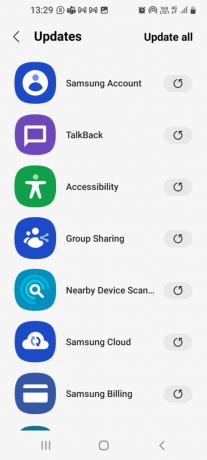
Yöntem 1F: Önbelleği Temizleme
Diğer bir seçenek ise önbelleği temizle burada verilen bağlantıda belirtildiği gibi kamera uygulamasının.
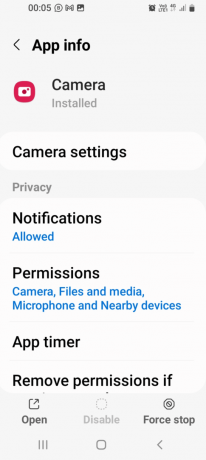
Yöntem 2: Üçüncü Taraf Kamera Uygulamalarını Kullanın
Önceden yüklenmiş kamera uygulaması fotoğraf çekmek için verimli değilse, aşağıdaki gibi bir üçüncü taraf kamera uygulaması yüklemeyi deneyebilirsiniz. Android için kamera Play Store'dan.
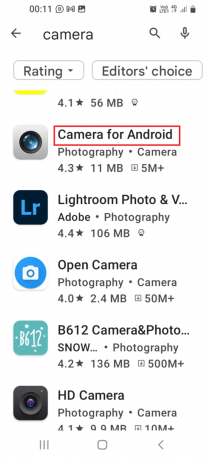
Ayrıca Oku:Google Fotoğraflar'dan Kalıcı Olarak Silinen Dosyalar Nasıl Kurtarılır?
Yöntem 3: Fotoğraf Düzenleme Uygulamalarını Kullanın
Dahili bir fotoğraf düzenleyici eksikse, Play Store'dan herhangi bir üçüncü taraf fotoğraf düzenleme uygulamasını yükleyebilir ve bunları Android'de bulanık fotoğrafı düzeltmek için kullanabilirsiniz.
1. Fotoğraf Editörü

kullanmak için Fotoğraf Editörü uygulamasında, aşağıda verilen talimatları izleyin.
1. Uygulamadaki resmi açın ve üzerine dokunun. üç dikey nokta sağ üst köşede
2. üzerine dokunun Düzenlemek seçeneğine dokunun ve ardından Keskinleştirmek seçenek.
3. Daha önce açıklandığı gibi görüntünün kalitesini ayarlayın.
2. Pixlr

Pixlr ücretsiz ve reklamsız ücretli sürümleriyle kullanımı kolay bir uygulamadır.
- Sosyal medya gönderileri için resimlere metin ekleyin (çeşitli yazı tipi stilleri içerir), çizin, filtreler uygulayın ve çerçeveler ekleyin (fotoğrafı çeşitli boyutlara ayarlayın).
- Sharpener aracı, bulanık görüntülerin daha net görünmesini sağlar ancak çevrimiçi depolama alanından ve profesyonel düzenleme araçlarından yoksundur.
Ayrıca Oku:Android için En İyi 9 Belge Tarayıcı Uygulaması (2022)
3. Işık odası

Işık odası basit kullanıcı arayüzü sayesinde kullanımı kolay bir uygulamadır ve Facebook, Google veya Adobe hesabını kullanarak hesaplar oluşturabilirsiniz.
- Fotoğrafları içe aktarın ve albümler halinde düzenleyin.
- Maskeleme Kaydırıcısı, görüntünün belirli bir bölümüne keskinleştirme efekti uygulanmasına yardımcı olur.
- Sınırlı düzenleme özellikleri ve Katman Modu kullanılarak çalışmaz.
4. VSCO
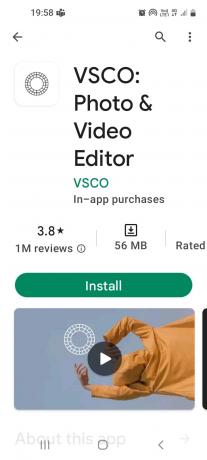
Android'de bulanık resimlerin nasıl düzeltileceği konusunda, VSCO efektleri klasik bir görünüme ve tam tersine değiştirmeye ve daha fazlasına yardımcı olan bir uygulamadır.
- Kullanıcıların fotoğraflarda benzersiz efektler elde etmesi ve keskinleştirme aracını kullanması için filtreleri ve film simülasyonlarını güncelleyin.
- Dosyalar işlenirken VSCO galerisinde engellenebilir.
5. Fotoğraf Düzenleyici - Lumii

Lumii uygulaması, görüntü filtreleri, metin efektleri, katman ekleme gibi fotoğraf düzenleme araçları sağlar ve keskinleştirme araçlarını kullanır.
- Temaları ve arka plan şablonlarını kullanarak katmanları ayırın ve resimleri düzenleyin.
- Resimlerin ton eğrisini ayarlayın, ancak ücretsiz sürümde sınırlı özellikler ve reklam kesintisi vardır.
6. BeFunky Tarafından Fotoğraf Düzenleyici

BeFunky kullanımı kolay bir uygulamadır ve Android'de bulanık fotoğrafı düzeltmek için güçlü düzenleme araçlarına sahiptir.
- 32 fotoğraf efekti, kolaj oluşturucu, eğlenceli yazı tipleri, fotoğraf çerçeveleri, kaplamalar ve çıkartmalar.
- seçin FOTOĞRAF EDİTÖRÜ resmi keskinleştirme seçeneğine dokunun, Düzenlemeler seçeneğini seçin ve kaydırıcıyı kullanarak netliği ayarlayın. Keskinleştirmek Ve Akıllı keskinleştirme (orta tonları geliştirmek için) seçenekleri.
Ayrıca Oku:19 En İyi Ücretsiz GIF Editörleri
Yöntem 4: Bulanıklaştırma Uygulamalarını Kullanın
Android'de bulanık resimlerin nasıl düzeltileceğine ilişkin bir sonraki yöntem, verilen bulanıklık düzeltme uygulamalarından herhangi birini yüklemektir.
1. Fotoğraf Bulanıklığını Düzelt

Fotoğraf Bulanıklığını Düzelt Bu düzenleme aracını kullanarak bulanık fotoğrafı kolayca düzeltmeye ve anıları korumaya yardımcı olur.
- Bulanık bölgeleri iyileştirmek, temizlemek ve düzeltmek için gelişmiş algoritmalar kullanır ve Bulanıklığı Düzelt Kaydırıcısını kullanarak bulanıklık yoğunluğunu hassas şekilde ayarlar veya ayarlar.
- Değişiklikten önceki ve sonraki fotoğrafları karşılaştırın ve üzerine dokunun. Görüş Orijinal ve sabit görüntüleri bir ekranda görüntülemek için düğmesine basın.
- Bulanık resimlerden Chroma ve Gauss gürültüsünü kaldırın.
- Resmin kalitesini etkiler, yani gren veya renkli parıltılar şeklinde istenmeyen bir gürültü izi bırakabilir.
- Hakkında daha fazla bilgi edinmek için kılavuzları okuyun apk dosyaları ve yöntemi apk dosyasını kurun adb komutlarını kullanarak telefonda.
2. Remini-AI Fotoğraf İyileştirici

Remini- AI Fotoğraf İyileştirici yüz özellikleri veya bir resmin keskin arka planı gibi efektleri geliştirmek için kullanılır.
- Ücretsiz sürüm, 10 adede kadar resmin düzeltilmesine yardımcı olur ve gelişmiş bulanıklık giderme özellikleri, reklamsız Pro sürümündedir.
- Düşük çözünürlüklü ve bulanık resimleri bile değiştirin.
- E-posta, Facebook veya Gmail kullanarak bir hesap oluşturun, ayrıca birden çok hesap oluşturun ve simgesine dokunun. Genişletmek seçenek. Resmi seçin ve üzerine dokunun. kullan bir görev oluşturmak için düğmesine basın.
- Nihai çıktı, orijinal ile birlikte bir bölmede şu şekilde gösterilir: Önce Ve Sonrasında, ekran boyutu dikey kaydırıcı kullanılarak ayarlanabilir.
- Değiştirilen dosyaları kaydedin ve paylaşın, gürültüyü ve garip görünen pikselleri azaltın.
3. Sonra Odaklanma

Sonra Odaklanma Android'de bulanık resimlerin nasıl düzeltileceğine bir yanıttır. Basit kullanıcı arayüzünü kullanarak resimlerin bulanık efektini kaldırmaya yardımcı olur.
- Resimleri düzenleyin ve Arka Plan Bulanıklaştırma efekti, akıllı odak alanı seçimi vb. odak seçeneklerini kullanın.
- Resimleri e-postalar ve sosyal medya uygulamaları aracılığıyla paylaşmak için kolay paylaşım özelliği.
4. Snapseed
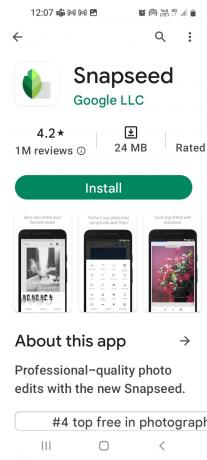
Snapseed görüntüyü mükemmel hale getirmek için çeşitli seçenekler sunan popüler bir fotoğraf düzenleme uygulamasıdır.
- bu Detaylar özelliği, fotoğraflardaki bulanıklığın giderilmesine yardımcı olur ve Keskinleştirme seçeneği, keskinliği artırmak için kaydırıcının ayarlanmasına yardımcı olur.
- Profesyonel kalitede görüntüler elde etmek için bir parça seçip onu bir noktaya taşıyarak yapıyı ve kontrastı ayarlamak için Seçici Aracı kullanın.
5.Fotoğraf Yönetmeni

Fotoğraf Yönetmeni çeşitli araçlara ve efektlere sahip, kullanımı kolay bir resim düzenleme uygulamasıdır.
- Keskinleştirme aracını kullanarak görüntüyü genel olarak ayarlayın ve kullanarak bulanıklığı giderin. Kaldır/Klonla alet.
- Bindirmeler ve renk atmalar gibi özel efektler ekleyin ve bunları Dehaze, HSL ve HDR gibi diğer araçlarla birleştirin.
6. Fotoğraf Editörü Kolajı – FOTOR

FOTOR öğreticiler ve tartışma forumları içeren özel bir topluluğa sahip bir uygulamadır ve Android'de bulanık fotoğrafı düzeltmek için aşağıda belirtildiği gibi kullanabilirsiniz.
1. Düzenleme araçları DÜZENLEMEK seçenek, seç AYARLAMAK seçeneği, seçin KESKİNLİK seçeneğini seçin ve kaydırıcıyı kullanarak ayarlayın.
2. seçin YAPILAR seçeneğini kullanın ve detay Ve derecelendirme kaliteyi artırma ve ayarlama seçenekleri.
7. Fotojenik: Yüz ve Vücut melodisi

fotojenik temel düzenleme araçlarına ve basit bir kullanıcı arayüzüne sahip ücretsiz bir uygulamadır. Android'de bulanık resimleri düzeltmek için aşağıdaki adımları izleyin.
1. Fotoğrafı seçin, üzerine dokunun. P seçeneğini belirleyin ve efekti seçin.
2. seçin DETAY seçeneğini seçin ve tüm seçenekleri ayarlayın.
8. Fotoğraf Kalitesini Artırın

Fotoğraf Kalitesini Artırın keskinleştirmek için kullanılır ve resimlere ve filtrelere çerçeve eklemek ve renk ayarlamaları yapmak için çeşitli araçlar sağlar. Kullanımı kolay bir uygulamadır ancak düzgün kullanılmadığında ve dikkat dağıtıcı reklamlar içerdiğinde görüntü kalitesi bozulabilir.
Ayrıca Oku:PC için En İyi 28 Ücretsiz Fotoğraf Düzenleme Yazılımı
9.Fotoğraf Düzenleyici - Lehçe
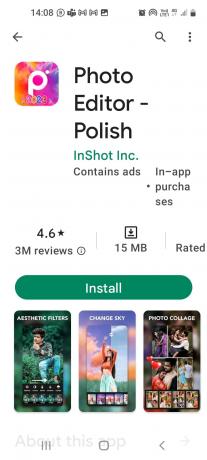
Fotoğraf Düzenleyici - Lehçe hafif işaret fişekleri ve gövde modifikasyonları eklemek için kullanılabilen, ücretli Pro seçeneğine sahip ücretsiz bir uygulamadır. Kontrastı ayarlayarak keskinleştirme aracını iyileştirin ancak ara sıra takılıyor.
10.PhotoSuite4 Profesyonel

Fotoğraf Paketi 4 Pro katmanları ve maskeleri ayarlayabileceğiniz photoshop düzenleme araçlarına sahip ücretli bir uygulamadır. Genel ayarlamalar yapabilir ve yerelleştirilmiş bir etki yaratabilirsiniz.
11.Photoshop Ekspres Fotoğraf Düzenleyici

Photoshop Ekspres Fotoğraf Düzenleyici resim işleme için çok sayıda özelliğe sahip popüler bir fotoğraf düzenleme aracıdır. Orta ve ileri düzey kullanıcılar için kullanımı kolay kullanıcı arabirimi.
Ayrıca Oku:Windows 10'da Kullanılamayan Photoshop Dinamik Bağlantısını Düzeltin
12.GIMP

GIMP herhangi bir kalitedeki görüntüleri düzenlemek için ücretli bir uygulamadır, ancak o kadar etkili değildir.
Ayrıca Oku:Eski Fotoğrafları Geri Yüklemek İçin En İyi 15 Uygulama Android Listesi
Yöntem 5: Telefonu Güvenli Modda Başlatın (Önerilmez)
Android'de bulanık resimleri düzeltmenin başka bir yöntemi de telefonunuzu güvenli modda başlatmak ve ardından kamera uygulamasını kullanmaktır.
1. uzun basın güç yan taraftaki düğme ve uzun dokunun Kapat seçenek.

2. üzerine dokunun Güvenli mod Güvenli moda girme seçeneği.
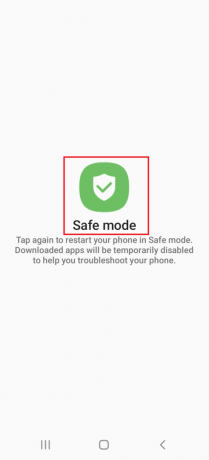
3. Aç Kamera uygulamasını açın ve resimlere tıklamayı deneyin.
hakkındaki makalemizi okuyun Android'de güvenli mod nasıl kapatılır Güvenli moddan çıkma yöntemini öğrenmek için.
Yöntem 6: Teknisyenle İletişim Kurun
Son çare olarak, Android'de bulanık fotoğrafı düzeltmek için profesyonel yardım alabilirsiniz.
- Telefon Garanti süresi içindeyse, değerlendirmeye gönderebilirsiniz.
- Onarım için bir Teknisyenle iletişime geçin.
Bulanık Fotoğraftan Kaçınmak İçin Müstehcen Yöntemler
Bulanık fotoğraflar çekmekten kaçınmak için, bölümde verilen aşağıdaki yöntemleri uygulayabilirsiniz.
- Videoyu yüksek çözünürlüklü ve aydınlatılmış bir ortamda yakalayın.
- Belirli aralıklarla birden fazla fotoğraf çekin.
- Doğru modu seçin: uzun mesafeli nesneyi çekmek için makro modu.
- Parmak uçlarınızı kullanarak çekim yaparken ve büyütmeyi geliştirirken telefonunuzu sabit tutun.
- Resmi çekmeden önce kamera merceğini temizleyin: mikrofiber bez, temizlik maddesi kullanmayın ve yalnızca su geçirmez ise suyla hafifçe durulayın.
- Yağ filmini çıkarmak için mikrofiber bir bez kullanarak ekranı temizleyin.
- Koruyucu kapağı ekrandan çıkarın (yeni bir telefon olması durumunda).
- Kamera Merceğindeki Yoğunlaşmayı Temizle: Kamera Mercekleri su girişini engelleyebilir ancak nemli bir ortama yerleştirildiğinde boşlukta hava kalabilir. Suyun buharlaşması için telefonu sıcak bir ortamda kullanabilir veya Android'de bulanık resimlerin nasıl düzeltileceği konusunda bir Teknisyenle iletişime geçip yardım isteyebilirsiniz.
- Telefon Kılıfı çıkarın: Telefonlarda kamera için oyuklar vardır ancak bazıları lens alanıyla örtüşebilir ve geniş açı ayarını bozabilir.
- Kamera Değiştir (Varsa): Selfie moduna ve ardından tekrar Arka kameraya geçin. Birden fazla bağımsız kamerası olan telefonlarda, uygun odak uzaklığına ve daha yüksek megapiksel görüntü sensörüne sahip bir telefon seçebilirsiniz.
- Manuel Modu Kullanın (Varsa): Manuel veya Pro modu, ekrandaki odak tekerleği ile odağı değiştirmenize, daha hızlı bir deklanşör hızı kullanmanıza ve düşük ışıklı sahneler için ISO'yu ayarlamanıza olanak tanır.
Tavsiye edilen:
- Oyunda MG Nedir?
- Instagram'da Birinin Sizi Kaldırdığını Nasıl Anlarsınız?
- En İyi Çözünürlük İçin Eski Fotoğraflar Nasıl Taranır?
- Bu Fotoğrafın Daha Kaliteli Bir Versiyonunu iPhone'a Yüklerken Oluşan Bir Hatayı Düzeltin
cevaplar Android'de bulanık resimler nasıl düzeltilir yazıda verilmektedir. Aşağıda yer alan yorum bölümünden sorularınızı ve önerilerinizi yanıtlamamız için bize iletebilirsiniz.



